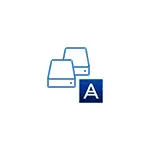
Käesolevas juhendis on üksikasjalik, kuidas Windows 10 üle kanda SSD-le, kasutades Acroni tõelist pilti (sobib teistele OS-i versioonidele), võimalike probleemide üleandmisel, samuti protsessi video demonstreerimisel.
- Windows 10 ülekandmine SSD-s Acronis True Image'is
- Video juhendamine
- Kust alla laadida ACRRIS TRUE INCHENT SSD erinevate kaubamärkide jaoks
- Võimalikud probleemid ja otsuste meetodid
SSD süsteemi ülekandmine Acronis True Image'is
Sõltumata sellest, milline on täpselt Acroni tõelise pildi versioon Windowsi ülekandmiseks kõvakettale SSD-s kasutate, on ülekandetapid peaaegu samad:
- Programmi "Tööriistade" programmis klõpsake "Kloonimisplaat".
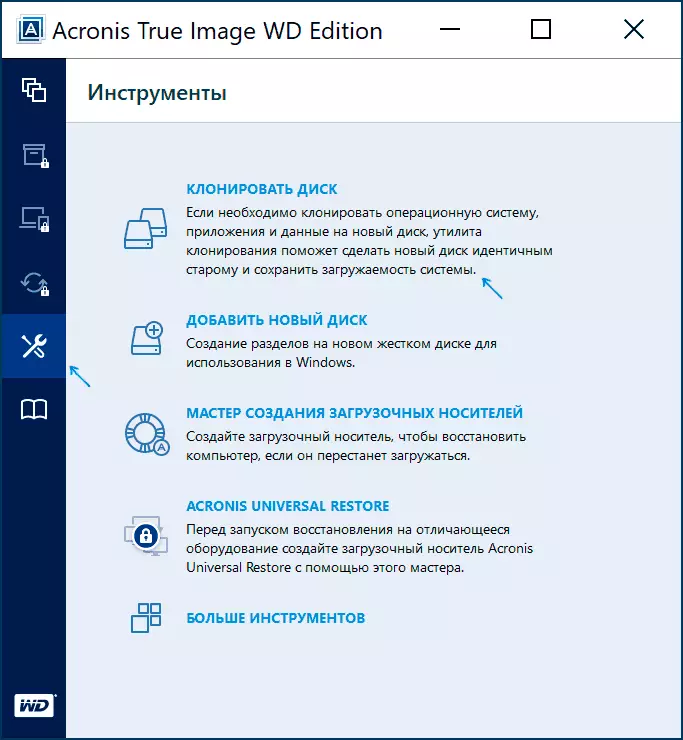
- Valige kloonimisvalik: "Automaatne" on lihtsam - see on piisav, et valida originaal ja sihtketas, samuti vajadusel välistage individuaalsed kloonimisfailid. "Käsiraamat" on veidi raskem ja seda kaaluma.
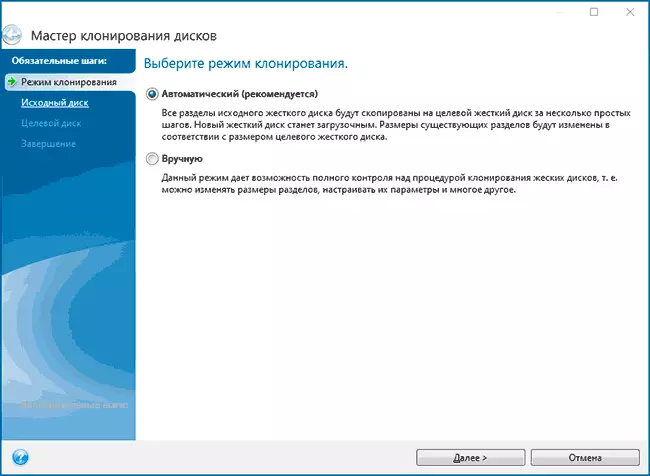
- Valige allika ketas - üks, millest süsteemi kloonimine toimub.

- Valige sihtmärk - SSD, millele te kasutate operatsioonisüsteemi.
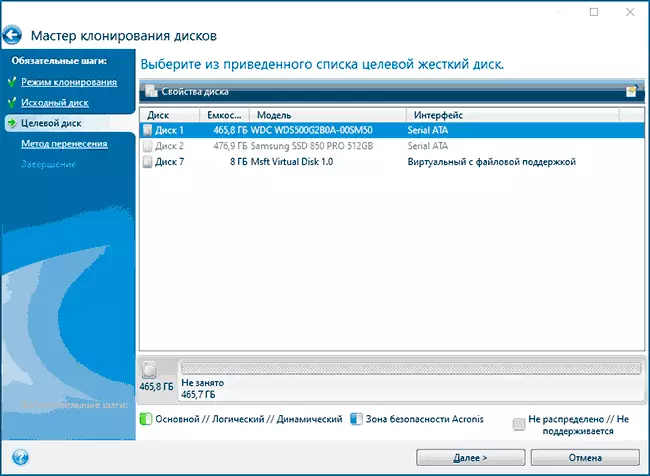
- Mõtle, et kõik sihtketta andmed ja osad kustutatakse, teid hoiatatakse sellest.
- Valige ülekandemeetod. Parim võimalus on "proportsionaalne". "Üks ühele" meetod ei pruugi sobida allika ja sihtketta suuruse erinevuses ning "käsitsi" ei ole päris algajatele päris. Kõik kolm meetodit selgitas üksikasjalikumalt allolevasse video üksikasjalikumalt.
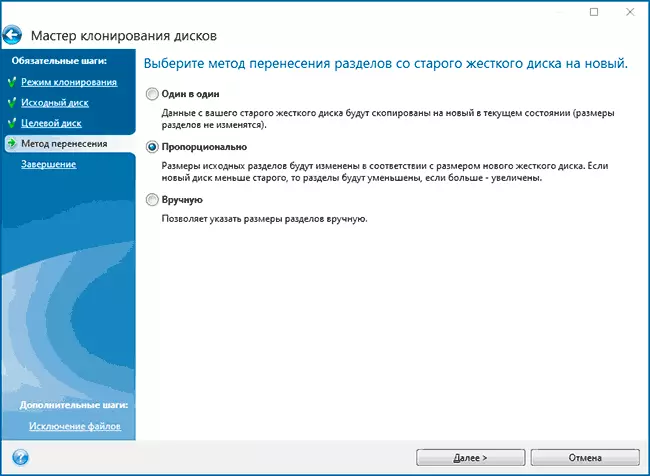
- Klõpsates allolevas vasakul asuvas elemendil "Faili tõrjutuse" üksuse, saate märkida need kaustad ja failid, mida te ei pea SSD-le üle kanda selle koha vabastamiseks. See on mõistlik, et allalaadimine, korv ja võimalik ja mõnda muud mitte liiga olulist andmeid.
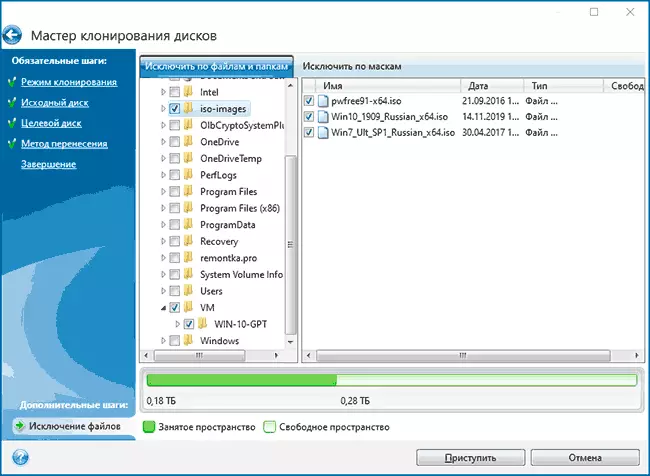
- Klõpsake nupul "Start", alustab süsteemi kloonimise protsess teisele kettale. Kui teavitate teid arvuti taaskäivitamisest, taaskäivitage see. Kaaluge: Kui pärast taaskäivitamist näete ainult musta ekraani (mis minu eksperimendis juhtus), see on täiesti võimalik, ülekande läheb ja parem on oodata paar tundi (sõltuvalt lähteketta kiirusest ja selle mahtu) ja ärge lülitage arvuti välja, vastasel juhul saate kahjustada SSD-d.
- Pärast ülekandeprotsessi lõpetamist taaskäivitage süsteem automaatselt ja allalaadimine teostatakse sellest plaadist, mis BIOS / UEFI "seisukohast" on esimene. Kui see ei ole sama ketas, millest see oli vajalik allalaadimiseks, täpsustage BIOS-i allalaadimisparameetrites soovitud (arvatavasti uus SSD). Kui äkki te ei tööta, vaata, kas BIOS-is on olemas eraldi kõvakettade järjekord. Kui selliseid punkte ei leita, võib see aidata lihtsalt lülitada kettaid arvuti või sülearvuti kohtades (tingimusel, et neil on sama ühenduse liidese).
Tavaliselt läheb kõik sujuvalt sujuvalt, kuigi midagi ei tööta ega protsessis, programmiaruannete vead, peetakse ühist juhtumit asjakohases osas täiendavalt juhistes.
Kuidas edastada aknad teisele kettale Acronis True Pilt - Video
Kust alla laadida ja kuidas installida ACRONIS tõelise pildi SSD teatud brändi
Kui teil on SSD üks määratud tootjaid, laadige alla Acroni tõelise pildi tasuta versioon:- WD ja SANDISKi kettade jaoks - Acronis True Image WD Edition https://support.wdc.com/downloads.aspx?lang=ru (programm algab, kui arvuti on ühendatud määratud kaubamärkide plaadiga).
- Kingstoni jaoks -HTTPS: //www.kingston.com/ru/support/technical/acronis-download - võti Acroni tõeline pilt on tavaliselt ostetud draiviga.
- SSD jaoks - https://www.acronis.com/en-us/promotion/crusialhd-download/
- A-andmete jaoks - https://www.adata.com/ru/sssoftware-5/ (Load Acronis True Image OEM, peate registreerima SSD A-andmed samal lehel).
Võimalikud probleemid süsteemi ülekandmisel
Sagedaste probleemide hulgas, mis võivad tekkida akende kloonimine SSD-s Acronis True Image'is:
- Acronis Tõeline pilt ei käivitu ja teatab, et SSD ei ole soovitud brändi. See juhtub, kui olete ühendanud uue kettaga ja ei alustanud seda. Alustada "Joogi haldamise" - vajutage Win + R, sisestage DIKMGMT.MSC ja järgige juhiseid (initsialiseerimine pakutakse automaatselt või peate kettal paremale klõpsatud punase noolega pildiga). Partitsioonitabeli valimine ei ole oluline, see ei ole vajalik plaadi vormindamiseks.
- Acronis tõeliste piltide aruannete edastamisel, et sihtkettal ei ole piisavalt ruumi. See on võimalik erinevatel põhjustel: lähteketta faile ei saa sihtmärgile paigutada (siis peate üleandmisest rohkem andmeid välja jätma), valisite ühe ühe-ühe ülekanderežiimi, kuid allikaketta osad ei ole sihtmärgile (olenemata nende hõivatud kohast). Sama viga tekib ja kui allikaketta jaoks on krüpteerimine lubatud. Lahendus - kas ketta dekrüpteerimist või luua boot-draivi acronis (vahekaardil tööriistadel) ja võtke sellest kloonimine.
- Pärast acroni tõelise pildi musta ekraani taaskäivitamist. Parim lahendus pole midagi ja oodake, võib-olla pikka aega. Kui pärast väga pikka aega ei juhtunud, ei juhtunud midagi, saate arvuti välja lülitada pikaajalise nupuga pikaajalise hoidmisega (kuid see ei ole ohutu sel juhul) ja proovige keelata turvalise boot BIOS-ile.
Teise hetke lõpus: Kui olete süsteemi edukalt üle andnud ja lähitulevikus edukalt üle andnud, ei kavatse te programmi kasutada, soovitan selle kustutada - see loob oma teenuseid ja punkte autoloadides, mida te tõenäoliselt ei ole vaja .
